在Excel中合并计算是非常好用的功能, 不需要对同类别的数据进行排序就能把数据合并在一起了,比什么分类汇总的好用不少,但是有时候你会发现汇总的结果怎么不对了,这是什么原因导致的了?一起来看看合并计算使用中容易出现的误区吧!
正常的合并计算使用
在表格中的空白位置点击,并单击"数据"菜单下的"合并计算"功能。

在弹出的合并计算窗口中选择好引用的数据区域,选中首行、最左列选项。
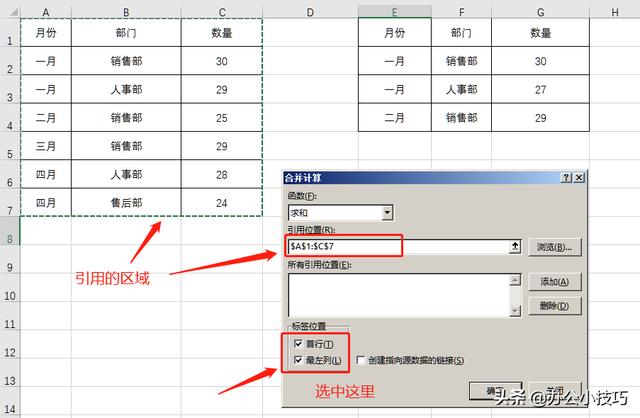
点击确定按钮后就能按最左列的内容来进行合并了,默认选择的是求和,下拉选项中很多内容,可以按需选择,这不是我们的重点,以后自己看就行了。
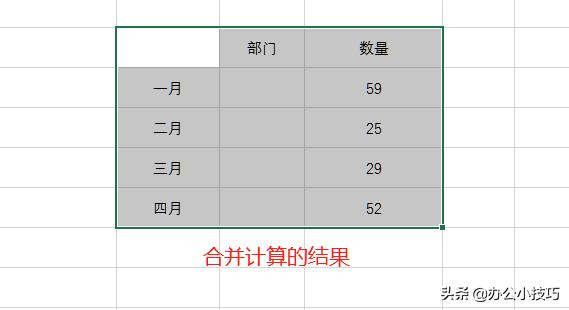
误区1:没有把数据合并在一起
这个应该是新手最容易犯的错误了,在合并计算时没有选择标签位置下的首行、最左列选项
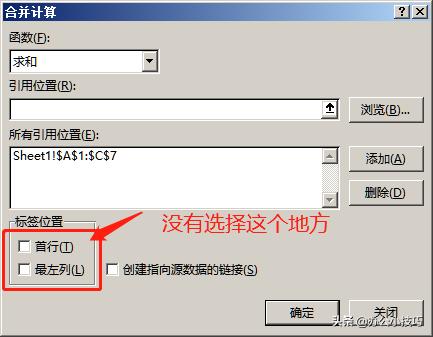
然后导致合并计算的结果很奇怪,只有数据,没有标签,并且数据也没有合并在一起
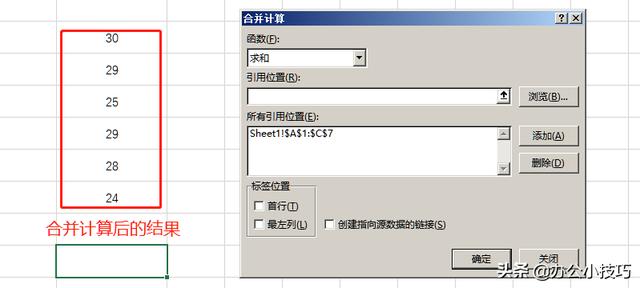
误区2:选择数据区域时没有选择标题行
很多用户处于习惯性,在合并计算的弹出窗口中选择引用的区域时,没有选中标题行,如下图:
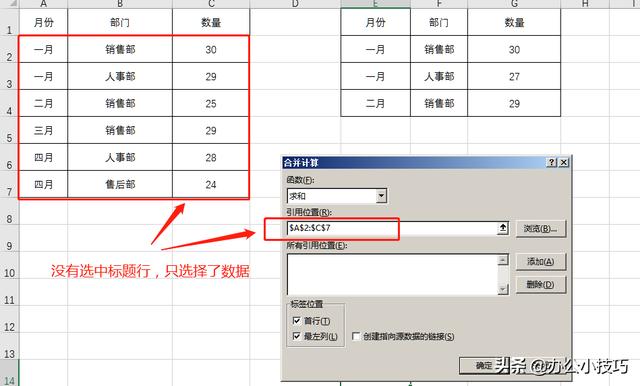
然后合并计算出来的结果看上去有些不对哎,例子中一月份的并没有合并在一起。
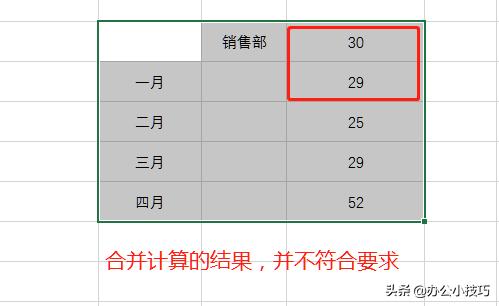
误区3:多个引用位置
每使用一次合并计算功能,都会保留一个引用位置在合并计算窗口中。

很多用户在使用时并不知道其中保留的引用位置起什么作用,也没有删除,然后重新引用了一个数据区域,如下图。

然后点击确定后,发现计算结果也出错了,计算结果成了两块数据区域的求和,一般用户是没有这种求和需求的。
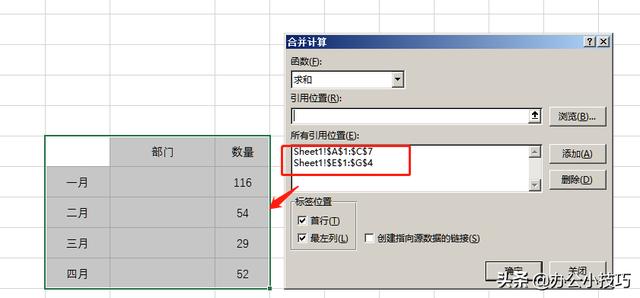
所以在每次使用合并计算时,一定要先清空"所有引用位置"下的数据,才能保证合并计算结果的准确性。
合并计算最关键的就是一定要明白自己引用的数据区域是否正确,特别是在对多个数据区域进行合并计算时更得注意了!





















 2052
2052

 被折叠的 条评论
为什么被折叠?
被折叠的 条评论
为什么被折叠?








